PDFを1枚ずつ分割する簡単な方法5選|無料で安全・インストール不要なツールも紹介
「数十ページあるPDFの中から、必要な1ページだけを取り出してメールに添付したい」「契約書やマニュアルの全ページを、1枚ずつのファイルとして整理・保管したい」あなたも今、そんな悩みを抱えていませんか?複数ページのPDFを扱う際、特定のページだけを分けたい、あるいは全ページをバラバラにしたいという場面は意外と多くあります。
この記事では、オンラインツール・PC標準機能・専門ソフトまで、PDFを1枚ずつ分割するさまざまな方法を紹介します。それぞれのメリット・デメリットをレビュー形式で比較し、利用シーンに合った最適な方法を見つけられるように解説します。
目次
- Part1. なぜPDFの分割が必要?
- Part2. 【状況別】PDFを1枚ずつ分割する5つの方法
- 方法1:手軽さNo.1 インストール不要のオンラインツール
- 方法2:直感操作で高機能 PDF万能ソフト「Tenorshare PDNob」Hot
- 方法3:安全性重視 Windows標準機能「Microsoft Print to PDF」
- 方法4:Macユーザー向け 標準機能「プレビュー」
- 方法5:多機能・高品質 PDF編集専門ソフト「Adobe Acrobat」
- Part3.【方法別】PDFを1枚ずつ分割する具体的な手順
- Part4. あなたに最適なPDF分割方法は?目的別おすすめチャート
- Part5. PDF分割に関するよくある質問(FAQ)
Part1. なぜPDFの分割が必要?
そもそもPDFを分割する理由は何でしょうか。具体的な活用シーンを知ることで、目的に合わせた使い方がイメージしやすくなります。主なケースを整理すると次のとおりです。
- 必要なページだけを共有したい
報告書や企画書の中から、特定の相手に関係するページだけを切り出してメールで送信できます。ファイル全体を送るよりも効率的で、受け手もすぐに必要な情報を確認できます。 - オンライン申請や手続きで特定ページのみ提出する場合
役所の申請や各種オンライン手続きでは「本人確認書類のページのみ」「申込書の3ページ目のみ」などと指定されることがあります。こうした場面ではPDF分割が必須です。 - 大容量ファイルを軽量化して管理しやすくしたい
数百ページに及ぶスキャンデータや電子書籍などはサイズが大きく、保存や共有が不便です。章ごとやページ単位で分割すれば、ファイルが軽くなり、閲覧や整理もしやすくなります。 - ページの並び替えや不要ページの削除を行いたい
分割してから再構成することで、必要なページだけを組み合わせたり、順序を自由に変更したりできます。不要なページを削除する編集作業の第一歩としても有効です。
Part2. 【状況別】PDFを1枚ずつ分割する5つの方法
ここでは、代表的な5つのPDF分割方法を詳しくレビューします。オンラインツールからPC標準機能、専門ソフトまで幅広く比較し、目的や利用シーンに合わせて最適な方法を見つけましょう。
方法1:手軽さNo.1 インストール不要のオンラインツール
iLovePDFやSmallpdfといったブラウザ型サービスは、専用ソフトをインストールする必要がなく、PDFファイルをサイトにアップロードするだけで簡単に分割できます。直感的に操作できるため初心者でも迷わず使え、数ページ程度の基本的な分割作業であれば無料プランでも十分対応可能です。
一方で、扱えるファイルサイズに上限があったり、インターネット経由でファイルをアップロードするためセキュリティリスクが伴う点には注意が必要です。特に個人情報を含む書類や機密文書には不向きであり、また数百ページに及ぶような大量のPDFを効率的に処理するには限界があります。
方法2:直感操作で高機能 PDF万能ソフト「Tenorshare PDNob」
Tenorshare PDNobはインストール型の多機能PDFソフトで、PDFを1ページごとに簡単に分割することができます。必要なページだけを抽出したり、不要な部分を削除したりと、柔軟な管理が可能です。
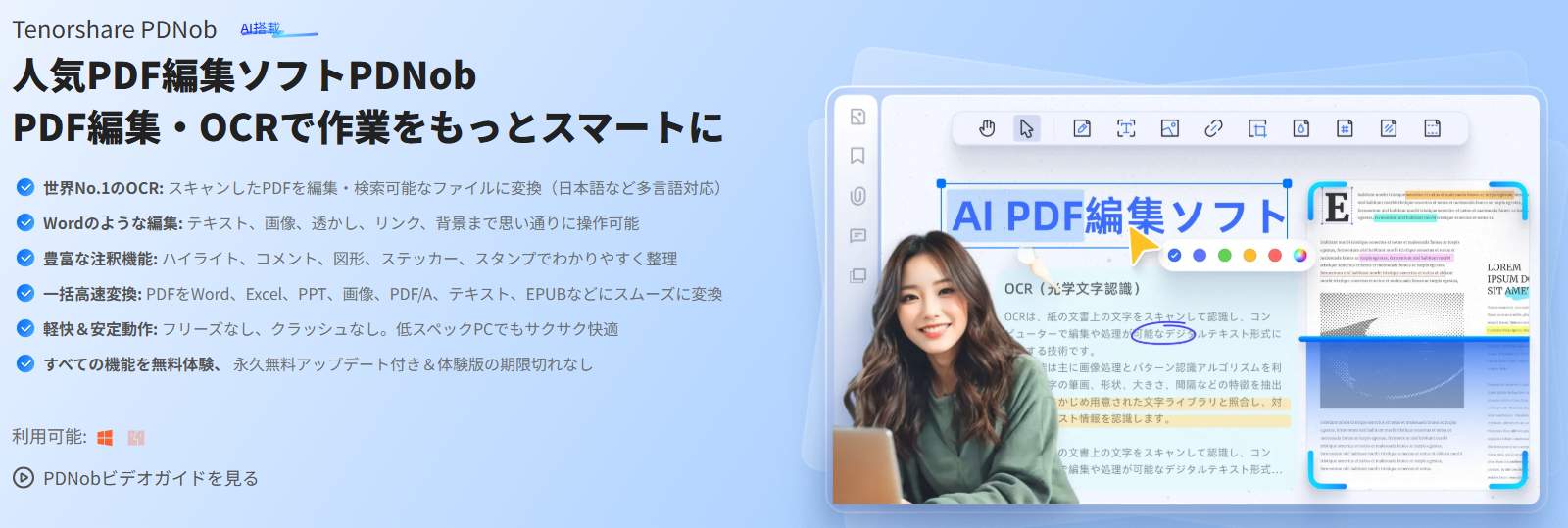
さらに、OCR(文字認識)機能によりスキャンしたPDFから文字データを抽出でき、検索や編集がしやすくなります。注釈やハイライトを追加して情報整理を行ったり、複数のPDFを一つにまとめる結合機能なども搭載しており、日常利用から業務用途まで幅広く対応します。
Tenorshare PDNobの主な特徴:
- ページ単位での分割・結合:必要なページだけを切り出したり、複数のPDFをまとめたりできます。
- OCR(文字認識)機能:スキャンしたPDFを編集可能なテキストに変換可能。紙資料のデジタル化や検索性の向上に便利です。
- 注釈・コメント追加:テキストハイライト、付箋、図形描画などを簡単に追加でき、共同作業にも役立ちます。
- PDF変換機能:PDFをWord、Excel、PowerPoint、画像形式などに変換可能。逆に他形式からPDFへの変換も対応。
- パスワード設定・解除:PDFにパスワードをかけて保護したり、既存のパスワードを解除して共有しやすくすることができます。
- 圧縮機能:PDFのファイルサイズを軽量化し、メール送信やオンライン共有をスムーズにします。
- クロスプラットフォーム対応:Windows / Mac の両方で利用可能。
方法3:安全性重視 Windows標準機能「Microsoft Print to PDF」
追加のソフトをインストールせずに利用できる、Windows標準搭載の機能です。PDFを「印刷」する形でページごとに保存できるため、外部サービスへのアップロードが不要でセキュリティリスクがほとんどなく、機密性の高い文書を扱う際にも安心です。
ただし、基本的に1ページ単位で保存する必要があるため、複数ページの分割を行う場合は手作業が多くなり、効率面ではやや不便です。簡単さやスピードよりも、安全性を最優先したい方に向いている方法といえます。
方法4:Macユーザー向け 標準機能「プレビュー」
Macに標準搭載されている「プレビュー」アプリを使えば、PDFを追加ソフトなしで分割できます。サイドバーに表示されたページをドラッグ&ドロップするだけで簡単に切り出せるため、操作は直感的で初心者にも扱いやすいのが特徴です。もちろん無料で利用できる点も大きなメリットです。
ただし、ページ数が数百に及ぶような大規模なPDFの分割や、自動でページをまとめて処理する機能には対応していません。そのため、少量のファイル編集や簡単なページ抽出に適しており、日常的にPDFを扱うMacユーザーには便利な方法といえます。
方法5:多機能・高品質 PDF編集専門ソフト「Adobe Acrobat」
Acrobat Proは業界標準のPDF編集ソフトで、全ページを自動で一括分割可能です。分割精度が高く、品質を保ったまま業務用途でも安心して利用できます。また、ページ抽取や結合、セキュリティ設定などの多機能も活用できます。
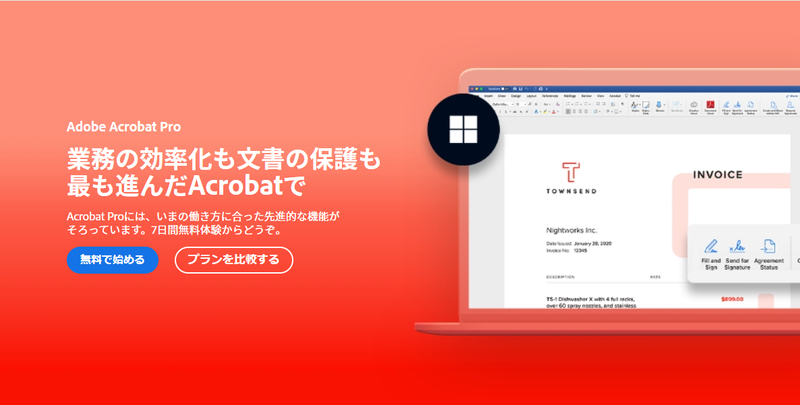
欠点は有料サブスクリプションが必要な点ですが、ビジネスで頻繁にPDFを扱う場合にはコストに見合う価値があります。
Part3. 方法別|PDFを1枚ずつ分割する具体的な手順
それでは、各方法の具体的な手順を見ていきましょう。
1.オンラインツールでPDFを分割する手順(iLovePDFを例に)
メリット:
- ソフトウェアのインストールが不要で、ブラウザさえあればすぐに使えます。多くは無料で利用でき、操作も直感的で分かりやすいのが魅力です。
デメリット:
- ファイルをサーバーにアップロードするため、機密情報や個人情報を含む文書には向きません。また、無料版ではファイルサイズや1日の使用回数に制限がある場合があります。
iLovePDFでPDFを分割する手順:
- iLovePDFの「PDF分割」ページにアクセスします。
- 「PDFファイルを選択」ボタンを押し、分割したいPDFをアップロードします。

- 「範囲別に分割」または「ページを抽出」を選択します。「すべてのページを抽取」を選ぶと、PDFを1枚ずつ分割してくれます。

- 「PDF 分割」ボタンをクリックし、処理が終わったら「分割されたPDFをダウンロード」を押して保存します。
2.Tenorshare PDNobでPDFを簡単に分割する手順
ここでは、シンプルな操作性と高いコストパフォーマンスで注目されているTenorshare PDNobを使った方法を紹介します。専門ソフトならではの安定した動作と、分割以外の豊富な機能が魅力です。PDFを1枚ずつ分割したい場合でも、簡単に操作できる点が特長です。
メリット:
- 非常に分かりやすいインターフェースで、PC操作が苦手な方でも直感的に使えます。分割はもちろん、結合、圧縮、変換など多彩なPDF編集機能を搭載しており、業務用途や個人利用問わず、PDFを1枚ずつに分ける作業も効率的に行えます。買い切りプランがあり、長期的なコストを抑えたい方にも最適です。
デメリット:
- 使用するにはソフトウェアのインストールが必要です。
Tenorshare PDNobでPDFファイルを一枚ずつ分割する手順:
PDNobをお持ちでない方はまずソフトをダウンロード&インストールしてください。その後、PDNobを起動し、メイン画面から「PDFを開く」ボタンをクリックして、分割したいPDFファイルをドラッグ&ドロップでインポートします。

上部メニューから「ページ」管理画面を開きます。
ツールバーにある「分割」アイコンをクリック。「ページ数で分割」を選び、分割単位の入力欄に「1」と入力します。

「分割」ボタンを押し、保存先を指定して実行します。これだけで全てのページが1枚ずつ保存され、PDFを1枚ずつ分割する作業がスムーズに完了します。
3.Windowsの標準機能でPDFを1枚ずつ保存する手順
メリット:
- 追加のソフトは不要で、Windowsに標準搭載されている機能のみでPDFを1枚ずつ保存できます。完全無料でオフライン作業ができるため、安全にPDFを1枚ずつに分けることが可能です。
デメリット:
- 全ページを自動で1枚ずつに分割する機能はありません。そのため、必要なページごとに手動で保存する作業が必要になり、ページ数が多い場合は時間がかかります。
「Microsoft Print to PDF」でPDFを分ける手順解説:
- 分割したいPDFをEdgeやChromeなどのブラウザ、またはPDF閲覧ソフトで開きます。
- 「印刷」メニュー(ショートカットキー: Ctrl+P)を開きます。
- プリンターの一覧から「Microsoft Print to PDF」を選択します。
- 「ページ」の項目で「カスタム」を選び、抽出したいページ番号を入力します。

- 「印刷」ボタンを押し、表示される保存ダイアログで名前を付けて保存します。この作業を必要なページ分繰り返すことで、PDFを1枚ずつ保存できます。
4.Macの「プレビュー」でPDFを1枚ずつに分ける手順
メリット:
- Macユーザーであれば追加費用なしで利用できる標準アプリです。オフラインで安全に作業でき、ドラッグ&ドロップの直感的操作でPDFを1枚ずつに分けることも可能です。
デメリット:
- 複数ページをまとめて分割することはできますが、全ページを自動で1枚ずつに書き出す機能はないため、大量ページの処理には向きません。
手順解説:
- PDFファイルをダブルクリックし、「プレビュー」で開きます。
- メニューバーの「表示」から「サムネール」を選択し、左側にページ一覧を表示します。
- 分割したいページ(複数選択も可)のサムネールをデスクトップや任意のフォルダにドラッグ&ドロップします。
- ドロップした場所に、選択ページだけの新しいPDFが作成されます。これで簡単にPDFを1枚ずつ分割できます。
5.Adobe Acrobat ProでPDFを効率的に分割する手順
メリット:
- PDF開発元の公式ソフトで、信頼性・機能性・品質は業界トップレベルです。「ページ数」「ファイルサイズ」「しおり階層」など多彩な条件で自動分割が可能で、大量のPDFでもスムーズにPDFを1枚ずつ分割できます。
デメリット:
- 高機能な分、月額または年額のサブスクリプション費用がかかります。たまにしか使わない個人利用者にはオーバースペックかもしれません。
Adobe Acrobat ProでPDFを分割する手順解説:
- Acrobat ProでPDFを開きます。
- 右側のツールパネルから「ページを整理」を選択します。

- 上部ツールバーの「分割」をクリックします。
- 分割方法のドロップダウンで「ページ数」を選び、「1ページごと」に設定します。

- 「出力オプション」で保存先やファイル名の付け方を設定し、「分割」を実行します。これで全ページが自動的にPDFを1枚ずつに分ける形で保存されます。
Part4. あなたに最適なPDF分割方法は?目的別おすすめチャート
「PDFを分割したいけれど、無料で使える方法や安全なやり方、WindowsやMacに合ったソフトはどれ?」と迷っている方も多いのではないでしょうか。ここでは、PDF分割無料ツール・ソフト・オンラインサービスなど、目的に合わせて最適な方法を選べるように、おすすめチャートを用意しました。自分に合ったPDF分割方法を見つける参考にしてください。
| あなたの目的・状況 | 最適な方法 |
|---|---|
| とにかく今すぐ、無料で手軽に分割したい | オンラインツール (iLovePDFなど) |
| 個人情報など重要な書類を、安全に1〜数ページだけ分割したい | Windows/Mac標準機能 |
| 頻繁にPDFを扱い、分割以外の編集もコスパ良く行いたい | Tenorshare PDNob |
| 業界標準のツールで、最高の機能性と品質を求める | Adobe Acrobat Pro |
Part5. PDF分割に関するよくある質問(FAQ)
Q1. PDFのいらない部分を切り取るにはどうすればいいですか?
A1. ページ全体ではなく、ページ内の一部(余白や特定の範囲)を切り取りたい場合は、「分割」ではなく「トリミング(切り抜き)」機能を使います。この機能はAdobe AcrobatやTenorshare PDNobなど、高機能なPDF編集ソフトで利用可能です。必要な部分だけを残してPDFを1枚ずつ分割・保存する際にも便利です。
Q2. オンラインツールにPDFをアップロードしても安全ですか?
A2. 信頼できるオンラインツールでは、アップロードしたPDFは一定時間後にサーバーから自動削除されるなど、プライバシーポリシーが設定されています。しかし、100%安全とは言えません。個人情報や契約書など機密性の高いPDFを扱う場合は、オフラインでPDFを1枚ずつ分割できるソフトの利用をおすすめします。
Q3. PDFを分割すると画質は劣化しますか?
A3. 基本的に、PDFを1枚ずつ分割するだけでテキストやベクター画像の画質は劣化しません。ただし、元が画像ベースのPDFで、分割時に圧縮して保存すると画質が低下する場合があります。Adobe AcrobatやPDNobなどの専門ソフトを使えば、画質を維持したままPDFを1枚ずつ保存できます。
Q4. パスワードで保護されたPDFも分割できますか?
A4. 閲覧パスワード付きのPDFは、まずパスワードを入力して開く必要があります。その後は通常通りPDFを1枚ずつ分割可能です。編集や印刷を制限する権限パスワードがかかっている場合は、ツールによって分割できないことがあります。その際は、パスワード解除が可能な専門ソフトを使用してください。
Q5. 分割したPDFを再度結合することはできますか?
A5. はい、可能です。今回紹介したオンラインツールや専門ソフトの多くは、PDFを結合する機能も備えています。必要なページだけを分割・抽出して、順序を調整しながら再び1つのPDFにまとめる、といった作業も簡単に行えます。
まとめ
この記事では、PDFを1枚ずつ分割するための5つの具体的な方法を、それぞれのメリット・デメリットと共に詳しく解説しました。
- 手軽さ重視ならオンラインツール
- 安全性重視で数ページだけならOSの標準機能
- 最高の機能性を求めるならAdobe Acrobat Pro
そして、これらの中間で「直感的な操作性、安全性、そして多彩な機能を高いコストパフォーマンスで手に入れたい」という、最も多くのユーザーにとってバランスの取れた選択肢がTenorshare PDNob です。
一度きりの作業であれば無料ツールで十分かもしれませんが、今後もPDFを扱う機会が多いのであれば、作業効率を劇的に改善してくれる専門ソフトの導入は非常に価値のある投資です。今回の比較レビューを参考に、あなたの使い方にぴったりの方法を見つけて、PDF作業をより快適なものにしてください。
- スマートAI: PDFの読み取りから要約、インサイト抽出までを従来より300倍の速さで実現。
- フォーマット変換: PDFをWord、Excel、PowerPoint、画像、PDF/A、テキスト、EPUBなど、30種類以上の形式に変換可能。
- PDF編集: テキスト、画像、透かし、リンク、背景の編集に加え、PDFの結合や保護など100以上の編集機能を搭載。
- PDF注釈: ステッカー、ハイライト、アンダーライン、図形、スタンプなど、200種類以上の多彩な注釈ツールを提供。
- OCR機能: スキャンしたPDFを99%の精度で、編集や検索が可能なデータに変換。







(1 票、平均: 5.0 out of 5 )
(クリックしてこの記事へコメント)